Aktualisiert am 2025-06-16
365 Aufrufe
5min Lesezeit
“Hallo,
Mein iPhone erlaubt es mir nicht, meinen Standort über iMessage mit meinen Freunden zu teilen. Stattdessen zeigt die iMessage-Karte die Meldung „Standort nicht verfügbar“ an. Warum wird diese Meldung angezeigt? Und wie kann ich das Problem beheben?
Vorbei sind die Zeiten, in denen Sie Ihren Familien und Freunden per SMS oder Telefon Ihren Standort mitteilen mussten. Dank neuester Technologie können Sie Ihren Standort jetzt auch auf Mobilgeräten wie dem iPhone teilen. Nutzen Sie dazu alle standortbasierten Apps auf Ihrem iPhone, einschließlich iMessage. iMessage teilt Ihren Standort hochpräzise und in Echtzeit mit ausgewählten Familien und Freunden.
Es kann jedoch vorkommen, dass Ihre iMessage-App Ihre Standortdaten nicht weitergibt. Wenn Sie in einer ähnlichen Situation sind und eine Lösung benötigen, sind Sie hier richtig. In diesem Beitrag untersuchen wir, warum Ihre iPhone-iMessage „Standort nicht verfügbar“ anzeigt, und zeigen Ihnen die passende Lösung zur Behebung des Problems an. Los geht’s!
Teil 1. Gründe, warum mein iPhone bei iMessage anzeigt, dass der Standort nicht verfügbar ist?
Normalerweise sollte Ihre iMessage-App Ihren Standort mit Ihren ausgewählten Kontakten teilen. Wenn dies jedoch nicht gelingt und die Meldung „Standort nicht verfügbar“ angezeigt wird, kann dies folgende Gründe haben:
Sie haben eine schlechte Internetverbindung
Eine schlechte Internetverbindung verlangsamt den Betrieb aller standortbasierten Apps, einschließlich iMessage. Daher kann es bei einem Internetausfall zu einer Meldung mit der Meldung „Standort nicht verfügbar“ kommen.
Ihre iOS-Version ist veraltet
Eine veraltete iOS-Version kann zu Fehlfunktionen des Geräts führen. Ein typisches Beispiel für einen Fehler, der angezeigt werden könnte, ist „Kein Standort verfügbar“ bei iMessage.
Jemand anderes verwendet Ihre Apple-ID
Wenn zwei oder mehr Personen eine Apple-ID auf verschiedenen Geräten verwenden, ist das GPS fehleranfällig und dies kann dazu führen, dass die iMessage-App „Standort nicht verfügbar“ anzeigt.
Der Energiesparmodus ist auf Ihrem iPhone aktiviert
Der Energiesparmodus verlangsamt den Betrieb Ihres Geräts und schont gleichzeitig die Akkulaufzeit. Dies kann dazu führen, dass iMessage Ihren Standort nicht anzeigt.
Privatsphäre Einstellungen
Wenn Sie die Verwendung der Ortungsdienste von iMessage auf Ihrem iPhone deaktiviert haben, können Sie nicht davon ausgehen, dass Ihr Standort an Dritte weitergegeben wird.
Teil 2. So beheben Sie „Nicht verfügbar“ auf iMessage
Einer der folgenden Schritte zur Fehlerbehebung sollte das Problem „Warum wird bei iMessage angezeigt, dass der Standort nicht verfügbar ist“ beheben:
Überprüfen Sie den Apple-Serverstatus
Überprüfen Sie zunächst den Status von iMessage auf dem Apple-Server, bevor Sie versuchen, Ihr Gerät zu reparieren. Wenn der Status „Ausgefallen“ lautet, wird neben dem iMessage-Symbol ein roter Punkt angezeigt. Dies bedeutet, dass der Standortdienst nicht funktioniert. Daher kann iMessage Ihren Standort nicht freigeben.
Wenn Sie jedoch einen grünen Punkt finden, ist iMessage aktiv und der angezeigte Fehler hat eine andere Ursache und sollte durch eine andere Lösung behoben werden. Zur Bestätigung können Sie den Apple-Serverstatus wie folgt überprüfen:
- Öffnen Sie einen Webbrowser und besuchen Sie die offizielle Website für den Apple-Systemstatus (www.apple.com/support/systemstatus/).
- Als Nächstes wird ein Bildschirm wie unten angezeigt:
- Überprüfen und bestätigen Sie den Status von iMessage.
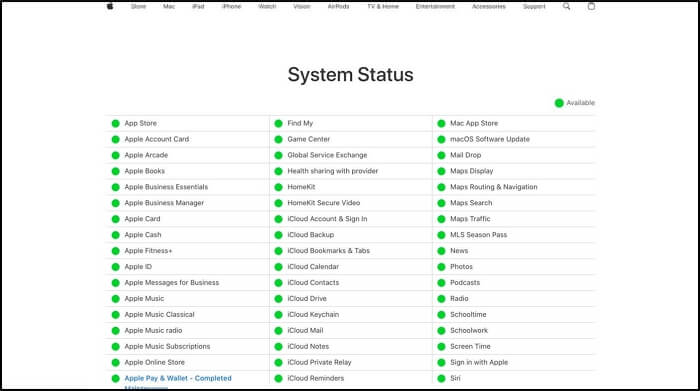
Standortberechtigung für iMessage aktivieren
Da Ihre GPS-Daten vertraulich sind, müssen Sie jeder App die erforderliche Berechtigung erteilen, Ihren Standort freizugeben. Eine schnelle Möglichkeit hierfür ist die Aktivierung der Standortberechtigung in iMessage. Hier ist eine einfache Anleitung dazu:
- Navigieren Sie zum Einstellungen Bedienfeld auf Ihrem iPhone.
- Wischen Sie auf dem angezeigten Bildschirm nach unten und klicken Sie auf Datenschutz & Sicherheit.
- Tippen Sie anschließend auf Service an der Station und schalten Sie dann den Schieberegler neben Service an der Station grün werden.
- Wischen Sie auf demselben Bildschirm nach unten zu der Stelle, an der sich iMessage und „Wo ist?“ befinden, und aktivieren Sie die Standortberechtigung.
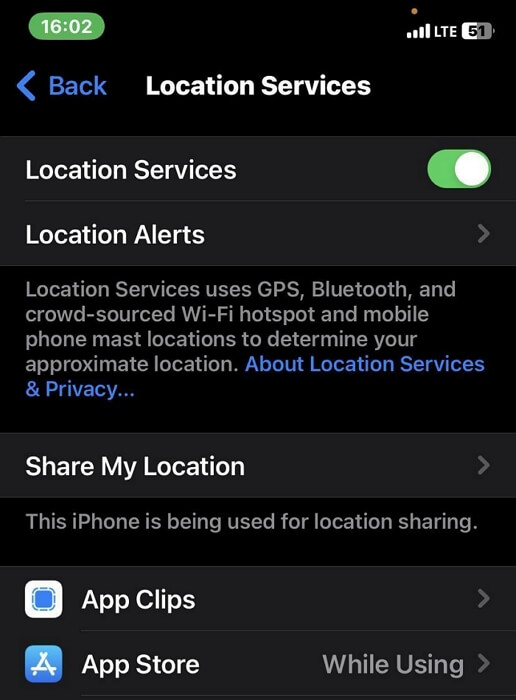
Apple-ID von anderen Geräten entfernen
Wenn mehrere iOS-Geräte dieselbe Apple-ID verwenden, kann es zu GPS-Störungen kommen und die Fehlermeldung „Standort nicht verfügbar“ in iMessage angezeigt werden. Um dieses Problem zu beheben, können Sie Ihre Apple-ID von anderen Geräten abmelden.
Nachfolgend finden Sie die Anleitung zum Entfernen der Apple-ID von anderen Geräten:
- Tippen Sie auf das Einstellungen Symbol und klicken Sie dann auf Ihre Apple-ID.
- Wischen Sie nach unten und Sie finden alle mit Ihrem Konto verknüpften Geräte.
- Klicken Sie auf jedes der Geräte und wählen Sie Vom Konto entfernen um die Verknüpfung Ihrer Apple-ID aufzuheben.
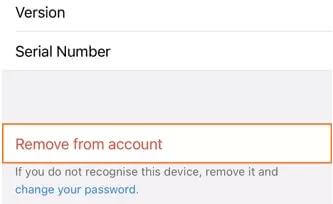
Netzwerkeinstellungen zurücksetzen
Eine weitere einfache und effektive Lösung zur Behebung des auf Ihrem iPhone angezeigten Fehlers „Standort nicht verfügbar“ ist das Zurücksetzen Ihrer Netzwerkeinstellungen. Dadurch wird die Internetverbindung, die den Betrieb von iMessage stört, automatisch aktualisiert, und Sie können Ihren Standort problemlos freigeben.
Das unten angegebene Verfahren zeigt, wie Sie Ihre Netzwerkeinstellungen zurücksetzen:
- Gehen Sie zum Einstellungen Bedienfeld.
- Tippen Sie auf Allgemein > iPhone übertragen oder zurücksetzen.
- Wählen Netzwerkeinstellungen zurücksetzen.
- Anschließend müssen Sie Ihre Aktion durch Eingabe Ihres iPhone-Bildschirmpassworts bestätigen. Wenn Sie dies tun, werden Ihre Netzwerkeinstellungen sofort zurückgesetzt.
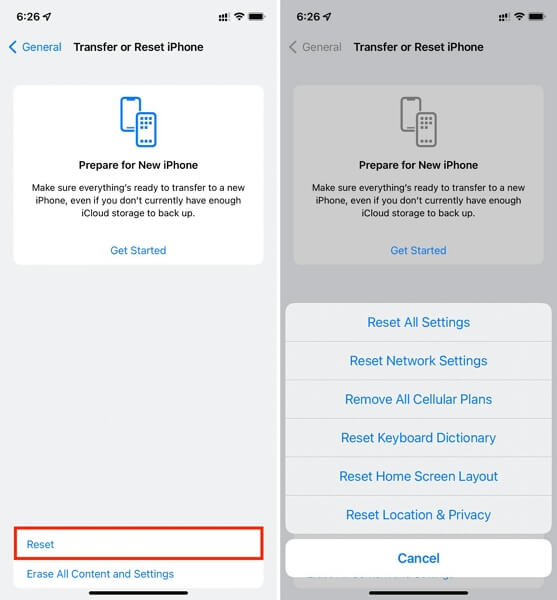
Passen Sie die Datums- und Uhrzeiteinstellungen an
Datum, Uhrzeit und Standort sind eng miteinander verknüpft. Damit das GPS Ihres iPhones funktioniert, müssen Datum und Uhrzeit korrekt sein. Wenn Ihr Gerät jedoch das falsche Datum und die falsche Uhrzeit anzeigt, funktioniert das GPS nicht richtig, und iMessage zeigt „Standort nicht verfügbar“ an.
Sie können dies beheben, indem Sie Ihre Datums- und Uhrzeiteinstellungen anpassen. So geht’s:
- Klicken Sie auf das Einstellungen und wählen Sie Allgemein.
- Scrollen Sie anschließend nach unten und wählen Sie Datum und Uhrzeit.
- Schalten Sie anschließend das Symbol neben Automatisch einstellen wird grün angezeigt. Datum und Uhrzeit Ihres iPhones werden automatisch an Ihren aktuellen Standort angepasst.
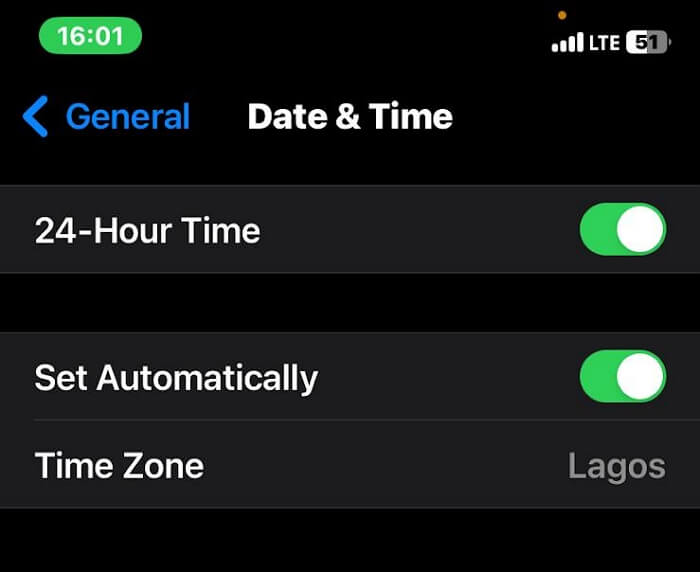
Schalten Sie den Flugmodus aus
Haben Sie in der Vergangenheit den Flugmodus-Tab manipuliert? Dann zeigt iMessage mit Sicherheit den Fehler „Standort nicht verfügbar“ an. Eine schnelle Lösung hierfür ist das Deaktivieren des Flugmodus. Gehen Sie dazu wie folgt vor:
- Öffnen Sie das Einstellungen Speisekarte.
- Suchen Sie den Schieberegler neben dem Flugmodus und schalten Sie ihn auf Weiß. Anschließend wird der Flugmodus deaktiviert.
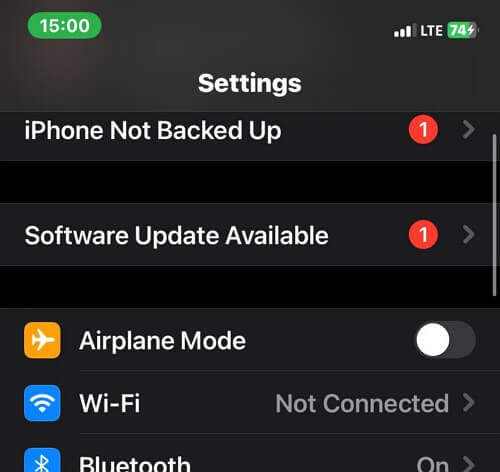
Starten Sie Ihr iPhone neu
Wenn Sie das zugrunde liegende Problem Ihrer iMessage-App beheben möchten, ist ein schneller Systemneustart hilfreich. Ein Systemneustart bietet eine schnelle Möglichkeit, Ihr Gerät zu aktualisieren und Fehler und vorübergehende Störungen zu beheben, die den Betrieb stören.
Um Ihr iPhone neu zu starten, befolgen Sie die Schritte in der folgenden Anleitung, die zu Ihrem Modell passen:
iPhone X und spätere Modelle
- Drücken Sie die Lautstärke erhöhen oder Lautstärke verringern Taste zusammen mit der Seite Taste, bis der Power-Schieberegler erscheint.
- Ziehen Sie den Schieberegler, um Ihr iPhone auszuschalten.
- Drücken Sie nach einer Weile beide Tasten gleichzeitig, bis das Apple-Logo erscheint.
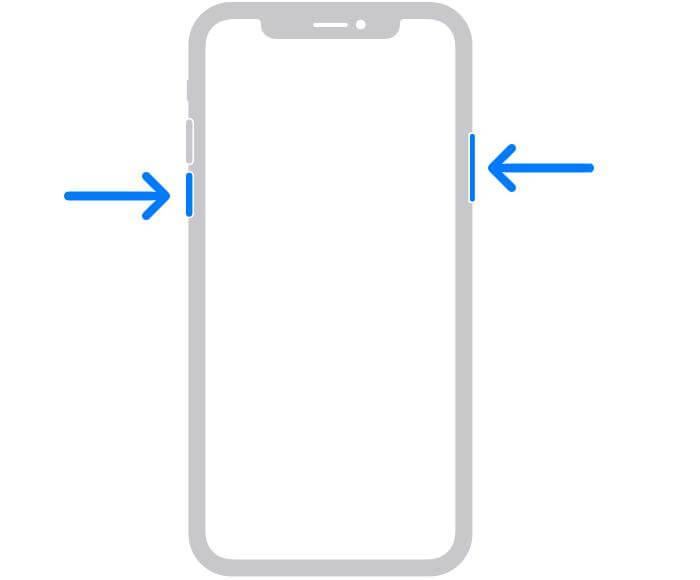
iPhone 6/7/8/SE (2. und 3. Generation)
- Halten Sie die Seite Taste, bis Sie den Power-Schieberegler auf Ihrem Bildschirm finden.
- Bewegen Sie den Schieberegler in die richtige Richtung, um Ihr iPhone auszuschalten.
- Wenn Sie dieselbe Taste gedrückt halten, können Sie Ihr iPhone einschalten.
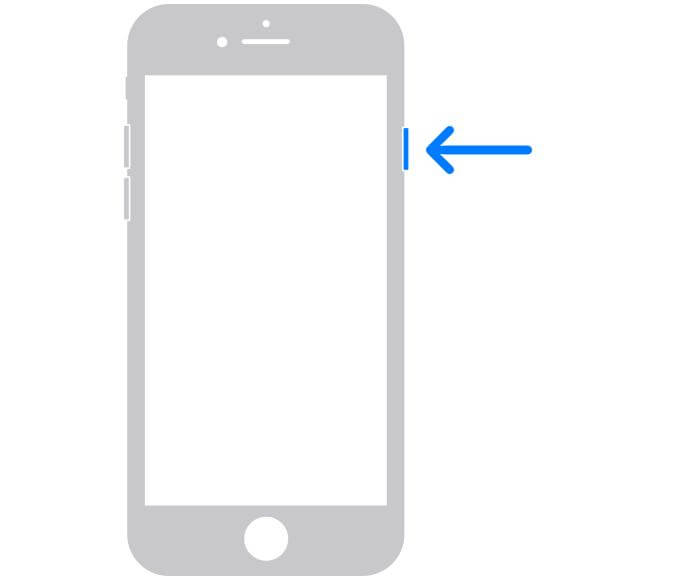
iPhone SE (1. Generation)/5 und ältere Modelle
- Drücken Sie die Spitze Taste, bis auf Ihrem iPhone der Power-Schieberegler angezeigt wird.
- Ziehen Sie den Schieberegler, um Ihr Gerät auszuschalten.
- Halten Sie nach einer Weile die Spitze Drücken Sie die Taste erneut, bis das Apple-Logo angezeigt wird.
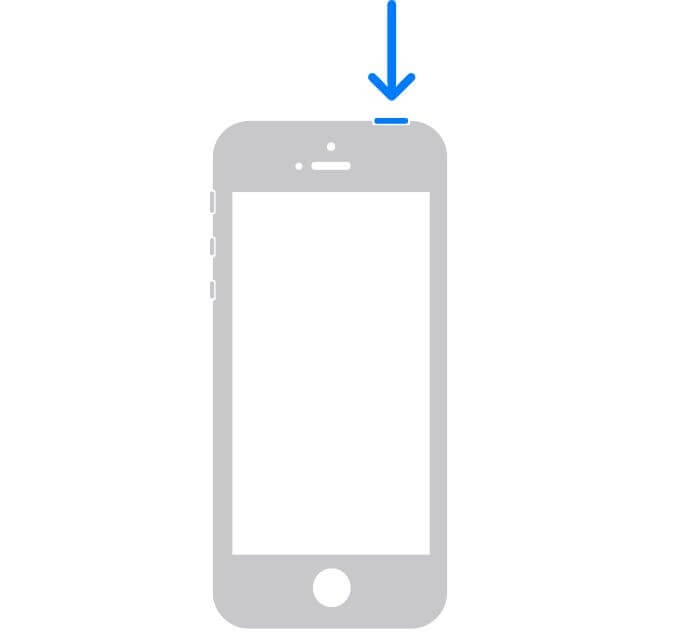
Bonus: So fälschen Sie meinen Standort in iMessage, ohne dass andere es wissen
Die Standortfreigabe bietet zwar eine schnelle Möglichkeit, Familie, Freunde oder Kollegen über Ihren Aufenthaltsort zu informieren, sodass diese bei Bedarf Kontakt mit Ihnen aufnehmen oder Sie orten können, hat aber auch Schattenseiten. Datenschutzverletzungen sind ein häufiges Problem, über das sich viele beschweren.
Um das zu verhindern, sollten Sie Ihr GPS manipulieren, um falsche Standorte anzuzeigen. Auf diese Weise erhält jemand, der Sie über iMessage verfolgt, die falschen Informationen. Allerdings benötigen Sie dafür ein Spoofing-Tool eines Drittanbieters wie iWhere iPhone Standortwechsler Um dies zu erreichen, ist iWhere ein erstklassiges Spoofing-Tool, das sich der Manipulation des GPS eines iOS-Geräts widmet. Es hilft Ihnen, sich mit minimalem Aufwand in jede Region der Welt zu teleportieren und so jedem, mit dem Sie Ihr GPS über iMessage teilen, falsche Standortdaten mitzuteilen. Diese Software fälscht die GPS-Daten aller standortbasierten Apps auf Ihrem iPhone, unabhängig davon, ob diese installiert sind oder nicht.
Hauptmerkmale
- Fälschen Sie Ihren Standort ganz einfach auf einem iDevice, ohne jemanden über Ihre Aktion zu informieren.
- Vollständig kompatibel mit Windows OS und macOS.
- iWhere verbindet sich mit allen standortbasierten Softwareprogrammen und Apps. Dazu gehören unter anderem VR-Spiele, Instagram, Facebook und mehr.
Schrittweise Anleitung zum Vortäuschen eines Standorts auf iMessage, ohne dass andere es mit iWhere wissen
Schritt 1: Installieren Sie iWhere iPhone Location Changer über die offizielle Quelle auf Ihrem PC/Mac. Starten Sie es und verbinden Sie Ihr iPhone über ein zuverlässiges USB-Kabel mit dem Computer. Klicken Sie anschließend auf Start weitermachen.

Schritt 2: Wählen Standort ändern um Ihr GPS zu ändern.

Schritt 3: Anschließend leitet iWhere Sie zu einem Bildschirm weiter, der Ihren aktuellen GPS-Standort anzeigt. Geben Sie Ihren gewünschten Standort in das Suchfeld auf der linken Seite Ihres Bildschirms ein.

Schritt 4: Klicken Änderung bestätigen und Ihr iPhone-GPS-Standort wechselt zu dem von Ihnen ausgewählten.

Tipp: Sie können Ihren Standort ändern, indem Sie eine GPX-Datei importieren.
FAQs
Wie kann ich meinen Standort mit jemandem in der App „Wo ist?“ teilen?
Mit der folgenden Schritt-für-Schritt-Anleitung können Sie Ihren Standort über die App „Wo ist?“ mit jedem teilen:
- Führen Sie die App „Wo ist?“ auf Ihrem iPhone aus.
- Wählen Sie die Menschen Symbol aus den Optionen, die unten auf Ihrem Bildschirm angezeigt werden.
- Klicken Sie anschließend auf Meinen Standort teilen.
- Scrollen Sie und wählen Sie den Kontakt aus, mit dem Sie Ihren Standort teilen möchten.
- Wählen Sie nun eine Dauer, für die Sie Ihren Standort freigeben möchten, und klicken Sie auf Schicken. Dem ausgewählten Kontakt wird eine Benachrichtigung gesendet, um ihn oder sie über Ihre Aktion zu informieren.
Wie bestätige ich, wenn jemand die Freigabe seines Standorts auf „Wo ist?“ eingestellt hat?
Es ist ganz einfach zu überprüfen, ob jemand seinen Standort in „Wo ist?“ nicht mehr teilt. Hier sind einige Tipps dazu:
- Über die Benachrichtigung von „Wo ist?“, da Sie benachrichtigt werden, wenn jemand Änderungen an seinen Standorteinstellungen vornimmt.
- Überprüfen Sie die Menschen Klicken Sie auf „Mein Gerät suchen“, um zu sehen, ob der Name der Person dort noch angezeigt wird.
- Verwenden Sie Tools von Drittanbietern, um zu bestätigen, ob jemand seinen Standort vor Ihnen verbirgt.
Abschluss
Letztendlich ist die Behebung des Fehlers „Standort nicht verfügbar“, der in Ihrer iMessage-App angezeigt wird, mit den in diesem Beitrag bereitgestellten Lösungen einfacher denn je. Und wenn Sie Ihren Standort verbergen möchten, um privat zu bleiben, dann iWhere iPhone Standortwechsler ist, was Sie brauchen.
